Autodesk Account 계정에 로그인한 경우 맵 이미지의 해상도를 변경하거나, 해당 범위를 수정하거나, 불투명도를 조정하거나, 온라인 맵 서비스에서 제공하는 최신 버전으로 맵 이미지를 업데이트할 수 있습니다.
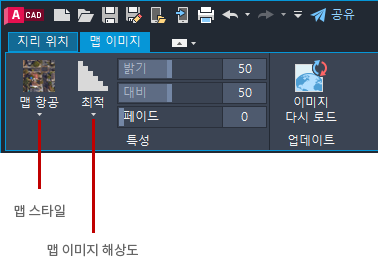
맵 이미지의 해상도 변경
- 맵 이미지 경계를 클릭합니다. 맵 이미지 상황별 리본 탭이 표시됩니다.
-

 을 클릭합니다. 찾기
을 클릭합니다. 찾기
- 맵 이미지 해상도 플라이아웃에서 원하는 해상도를 선택합니다.
맵 이미지의 스타일 변경
- 맵 이미지 경계를 클릭합니다. 맵 이미지 상황별 리본 탭이 표시됩니다.
-

 을 클릭합니다. 찾기
을 클릭합니다. 찾기
- 맵 스타일 플라이아웃에서 원하는 스타일을 선택합니다.
이미지 맵 업데이트
- 맵 이미지 경계를 클릭합니다. 맵 이미지 상황별 리본 탭이 표시됩니다.
-

 를 클릭합니다. 찾기
를 클릭합니다. 찾기
- 화면상에서 보기에 가장 적합하도록 맵 이미지 해상도를 재설정하려면 최적화를 클릭한 후 이미지를 다시 로드하십시오. 그렇지 않은 경우에는 다시 로드만 클릭합니다.
맵 이미지에 대해 도면 형상을 더 쉽게 볼 수 있도록 만들기
- 맵 이미지 경계를 클릭합니다. 맵 이미지 상황별 리본 탭이 표시됩니다.
- 도면 형상이 맵 이미지에 대해 명확하게 표시될 때까지 특성 패널에서 밝기, 대비 및 페이드 설정을 조정합니다.
맵 이미지 범위 확대 또는 축소
- 맵 이미지 경계를 클릭합니다. 경계 주위에 그립이 나타납니다.
- 구석 그립을 끌어 맵 이미지 경계의 크기를 조정합니다. 맵 이미지로 온라인 맵 서비스의 이미지가 다시 로드되고 맵 이미지 경계 내의 영역이 채워집니다.